Mi az a Debut Video Capture, és érdemes-e használni a szoftvert?
Ma már szinte mindenkinek szüksége van egy videórögzítő és képernyőrögzítő alkalmazásra, hogy oktatóvideókat készítsen, szoftvereket demonstráljon, rövid videókat készítsen stb. A következő probléma az, hogy olyan sok program van a piacon, hogy az átlagemberek nem tudnak döntéseket hozni. Ezért ez a cikk áttekinti az egyik legjobb videórögzítő és képernyőrögzítő szoftvert, Debütáló videórögzítés. Így időt takaríthat meg a szoftver Google-on való kutatásával.
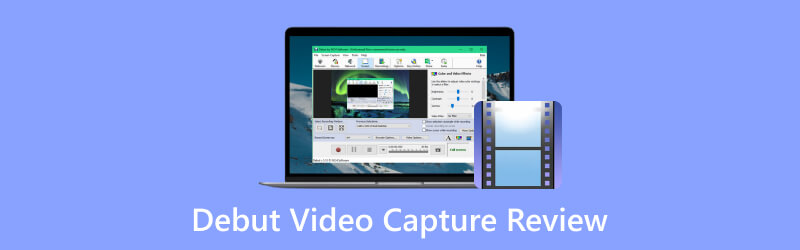
- ÚTMUTATÓ LISTÁJA
- 1. rész: A Debut Video Capture áttekintése
- 2. rész: A debütáló videórögzítés legjobb alternatívája
- 3. rész: GYIK a Debut Video Capture Review-ról
1. rész: A Debut Video Capture áttekintése
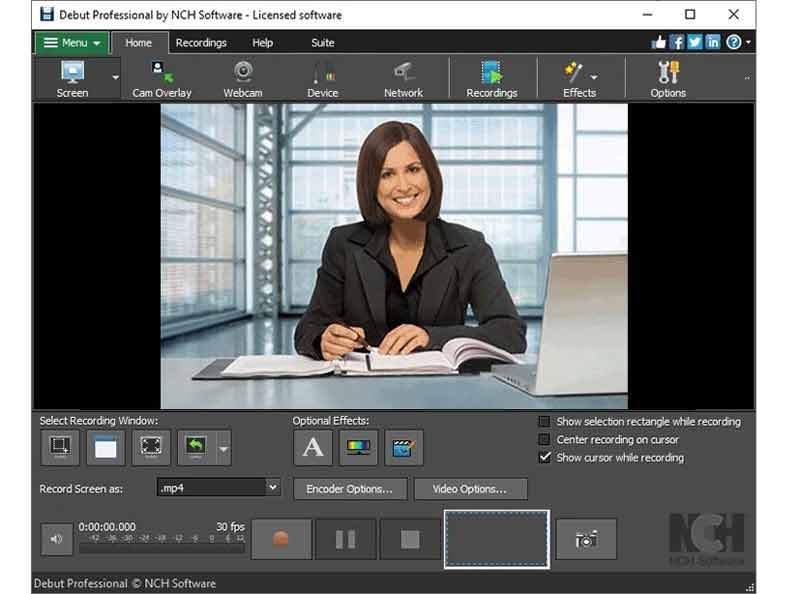
Mi az a Debut Video Capture szoftver? Ez egy rugalmas képernyőrögzítő alkalmazás, amellyel különféle forrásokból videót és hangot rögzíthet Windows és Mac rendszeren. Sőt, további funkciókat is integrál.
A Debut Video Capture főbb jellemzői
◆ Rögzítsen képernyőről, webkameráról és/vagy külső eszközökről.
◆ Állítsa be a szűrőket, szövegeket, hátteret és egyebeket a képernyő rögzítése közben.
◆ Képernyőfelvételek szerkesztése és konvertálása a programcsomagon keresztül.
◆ Rögzítse a képernyőt AVI, MWV, FLV, MPG, MP4, MOV stb. formátumban.
◆ Rögzítse a teljes képernyőt, egyetlen ablakot vagy bármely kiválasztott részt.
◆ Emelje ki az egér mozgását és a billentyűleütéseket.
◆ Hang rögzítése képernyővel és videóval együtt.
◆ Cserélje ki a hátteret képre, videóra vagy egyszínűre.
◆ Testreszabhatja a videó felbontását, méretét és képkockasebességét.
◆ Képernyőfelvételek feltöltése közvetlenül a YouTube-ra, a Vimeo-ra vagy a Flickr-re.
◆ Időzített videofelvételek készítése.
A Debut Video Capture áttekintése
- A Debut Video Capture és a Screen Recorder személyes használatra ingyenes.
- Külső kameráról tud rögzíteni.
- A felhasználók ütemezett felvételeket készíthetnek.
- A szoftver egyszerre több forrásból is képes hangot és videót rögzíteni.
- Rengeteg testreszabható lehetőség van.
- Windows és Mac rendszerrel is kompatibilis.
- Az NCH Debut Video Capture nem tud hangot kapni Mac számítógépen.
- Annyi lehetőség van, hogy a kezdők könnyen összezavarodnak.
- A felület kissé elavultnak tűnik.
- A szerkesztőeszközök használatához egy extra csomag vásárlása szükséges.
A Debut Video Capture szoftver használata
Töltse le és telepítse a Debut Video Capture szoftvert a számítógépére.
Állítsa be a felvételi forrást az ablak tetején. Testreszabhatja az effektust, a formátumot és az egyéb beállításokat az alján.
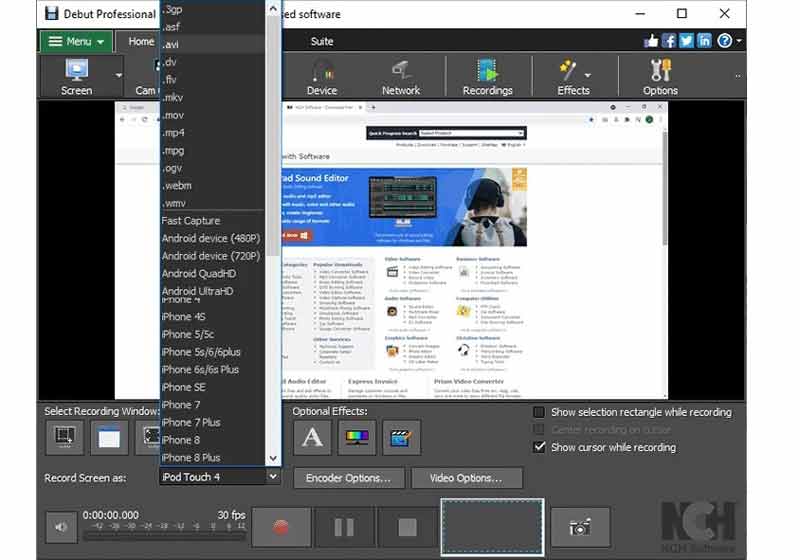
Ha készen áll, kattintson a Rekord gombot a videó rögzítésének és a rögzítési képernyő elindításához.
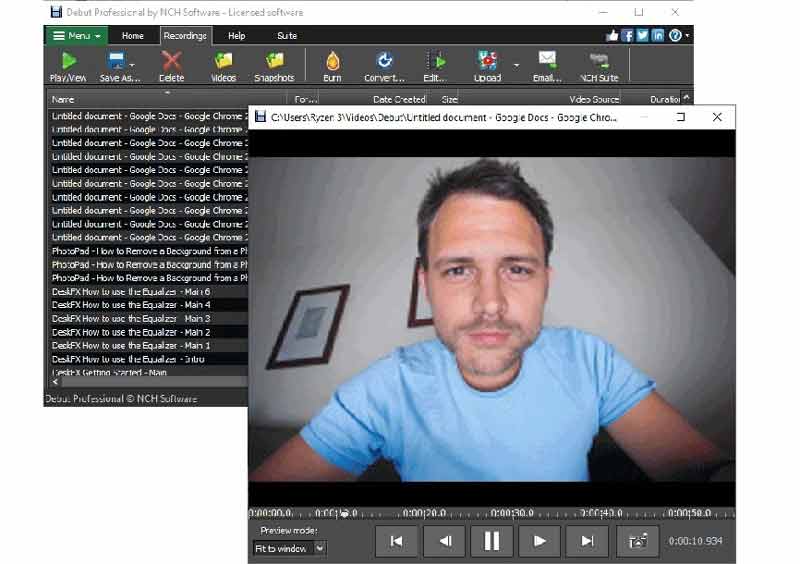
Végül nyomja meg a Állj meg gomb. Ezután menjen a Felvételek fület, és nyissa meg a legújabb felvételi fájlt.
2. rész: A debütáló videórögzítés legjobb alternatívája
Ha nem tetszik a Debut Video Capture, ArkThinker képernyőfelvevő egyszerűbb lehetőség. A profi szintű funkciókat úgy tervezi meg, hogy mindenki megtanulhassa technikai ismeretek nélkül. Sőt, bónusz funkciókkal is rendelkezik.
- Képernyő, videó, hang és telefon képernyő rögzítése.
- Támogassa a kimeneti formátumok széles skáláját.
- Retusálja a képernyőfelvételeket a beépített szerkesztővel.
- Könnyen használható és beállítható.
Képernyő rögzítése a debütáló videórögzítési alternatívával
Telepítse a Debut Video Capture alternatívát
Futtassa a legjobb képernyőrögzítő szoftvert, miután telepítette a számítógépére. Választ Videó felvevő az otthoni felületen. Ha játékmenetet vagy telefonképernyőt szeretne rögzíteni, válassza ki a megfelelő módot.

Rögzítse a képernyőt
Állítsa be a felvételi területet a Kijelző szakasz. Ezután engedélyezze vagy tiltsa le a Webkamera, Rendszerhang és Mikrofon igénye szerint. Kattintson a REC gombra a felvételi képernyő elindításához.

Mentse el a képernyőfelvételt
Ha le szeretné állítani a felvételt, kattintson a gombra Állj meg gomb. Ezután megjelenik az előnézeti ablak. Távolítsa el a nem kívánt kereteket a kezdő- és végpont visszaállításával. Végül kattintson a Kész gombot a képernyőfelvétel mentéséhez.
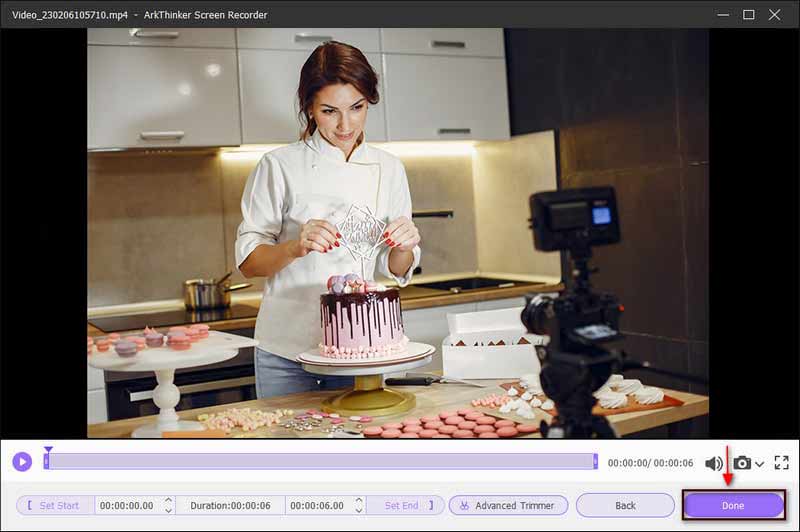
3. rész: GYIK a Debut Video Capture Review-ról
Biztonságos a Debut Video Capture?
A Debut Video Capture biztonságos víruskereső cégek, például a Norton és a Mcafee tanúsítja. Ezenkívül a fejlesztő frissítette és kijavította a szoftver biztonsági réseit.
Ingyenesen használható a Debut Video Capture?
Személyes használatra ingyenes. Az ingyenes verzió azonban csak korlátozott funkciókat tartalmaz. A pro verzió ára $34.99-től kezdődik. Természetesen a teljes funkciókhoz licenccel hozzá lehet jutni.
A Debut Video Capture rendelkezik időkorláttal?
Bár a képernyőrögzítő és videórögzítő szoftver ingyenesen használható, nincs időkorlátja. Ez azt jelenti, hogy addig rögzíthet, ameddig csak akar, ha a számítógépén van elég hely.
Következtetés
Ez a cikk áttekintette az egyik legjobb ingyenes képernyőrögzítő szoftvert, Debütáló videórögzítés. Lehetővé teszi, hogy egy fillér fizetése nélkül bármit rögzítsen az asztalán. További információkat találhat a szoftverről, például előnyeiről és hátrányairól. Az ArkThinker Screen Recorder a legjobb alternatív szoftver. Ha további kérdései vannak a szoftverrel kapcsolatban, kérjük, hagyjon üzenetet a bejegyzés alatt, és mi gyorsan válaszolunk rá.
Mi a véleményed erről a bejegyzésről? Kattintson a bejegyzés értékeléséhez.
Kiváló
Értékelés: 4.9 / 5 (alapján 412 szavazatok)
További megoldások keresése
A legjobb kamerarögzítő ajánlások: Szoftver és hardver Steam játék rögzítése Windows 11/10/8/7 PC-n és Macen Bandicam áttekintése: Funkciók, szolgáltatások és alternatívák A 7 legjobb Ubuntu képernyőrögzítő online és offline Ubuntu felhasználók számára Áttekintés a Mobizen Screen Recorderről és mindenről, amit tudnod kell ShareX Review 2023 – Funkciók, árak és legjobb alternatívákRelatív cikkek
- Videó rögzítése
- D3DGear Review 2023: Jellemzők, előnyök és hátrányok, valamint a legjobb alternatíva
- Radeon ReLive áttekintés – Letöltés, szolgáltatások és alternatívák
- DU Recorder: áttekintés, szolgáltatások és a legjobb alternatíva
- ShareX Review 2023 – Funkciók, árak és legjobb alternatívák
- Rögzítsen PS4 játékmenetet Native Recorder/PC/Capture Card segítségével
- PowerPoint prezentáció rögzítése hanggal
- Részletes útmutató a játékmenet rögzítéséhez Nintendo Switchen
- A Screencast-O-Matic áttekintése, szolgáltatások és a legjobb alternatíva
- A FlashBack Express és a legjobb alternatíva végső áttekintése
- A teljes oCam képernyőrögzítő áttekintése és a legjobb oCam alternatíva



